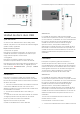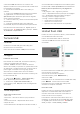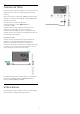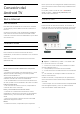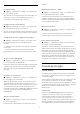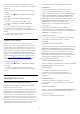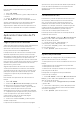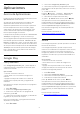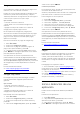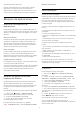User manual
Table Of Contents
- Contenido
- 1 - Novedades
- 2 - Instalación
- 3 - Mando a distancia
- 4 - Encendido y apagado
- 5 - Canales
- 6 - Instalación de canales
- 7 - Conexión de dispositivos
- 7.1 - Acerca de las conexiones
- 7.2 - CAM con tarjeta inteligente: CI+
- 7.3 - Sistema de cine en casa (HTS)
- 7.4 - Smartphones y tabletas
- 7.5 - Reproductor Blu-ray Disc
- 7.6 - Bluetooth
- 7.7 - Auriculares
- 7.8 - Consola de juegos
- 7.9 - Unidad de disco duro USB
- 7.10 - Teclado USB
- 7.11 - Unidad flash USB
- 7.12 - Cámara de fotos
- 7.13 - Videocámara
- 8 - Conexión del Android TV
- 9 - Aplicaciones
- 10 - Internet
- 11 - Menú rápido
- 12 - Fuentes
- 13 - Redes
- 14 - Ajustes
- 15 - Vídeos, fotos y música
- 16 - Guía de TV
- 17 - Grabación y Pause TV
- 18 - Smartphones y tabletas
- 19 - Juegos
- 20 - Ambilight
- 21 - Selecciones destacadas
- 22 - Freeview Play
- 23 - Netflix
- 24 - Alexa
- 25 - Alarma de amanecer
- 26 - Software
- 27 - Accesorios
- 28 - Ayuda y asistencia
- 29 - Información de precaución y seguridad
- 30 - Condiciones de uso
- 31 - Derechos de autor
- 32 - Descargo de responsabilidad con respecto a los servicios y/o software ofrecidos por terceros
- Índice
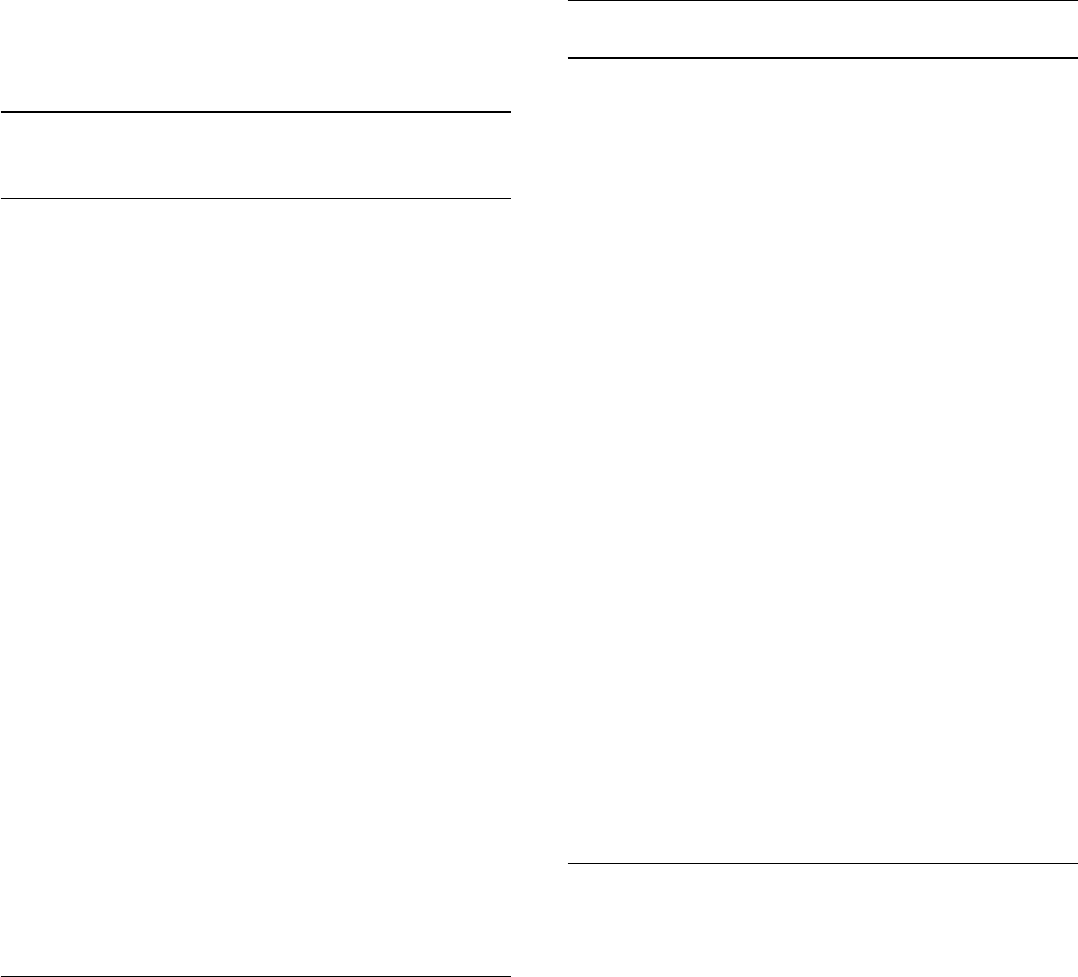
para salir/detener específico.
Al abrir la pantalla de inicio se detendrá cualquier
aplicación o contenido que se reproduzca en
segundo plano. Debe seleccionar la aplicación o el
contenido en la pantalla de inicio para reanudarlo.
9.4
Bloqueo de aplicaciones
Acerca de los bloqueos de
aplicaciones
Puede bloquear aplicaciones inadecuadas para los
niños. Puede bloquear aplicaciones para mayores de
18 años o configurar un perfil restringido en el menú
de inicio.
Mayores de 18 años
El bloqueo de aplicaciones para mayores de 18 años
le pedirá un código PIN cuando intente iniciar una
aplicación para mayores de 18 años. Este bloqueo
solo es válido en las aplicaciones para mayores de
18 años de las aplicaciones de Philips.
Perfil restringido
Puede configurar un perfil restringido para el menú
de inicio, en el que solo estarán disponibles las
aplicaciones que permita. Debe introducir un código
PIN para configurar y activar el perfil restringido.
Google Play Store: madurez
En Google Play Store, puede ocultar las aplicaciones
en función de la madurez de los
usuarios/compradores. Debe introducir un código PIN
para seleccionar o cambiar el nivel de madurez. El
nivel de madurez determinará las aplicaciones
disponibles para instalar.
Bloqueo de aplicaciones para
mayores de 18 años
Puede bloquear las aplicaciones para mayores de
18 años desde las aplicaciones de Philips. Esta
opción controla el ajuste de mayores de 18 años de
los Ajustes de privacidad de las aplicaciones de
Philips.
Para bloquear aplicaciones para mayores de 18 años:
1 - Seleccione Ajustes > Bloqueo infantil,
seleccione Bloqueo de aplicación y pulse OK.
2 - Seleccione Encendido y pulse OK.
3 - Pulse (izquierda) varias veces si fuera
necesario para cerrar el menú.
Para obtener más información, en Ayuda,
pulse Palabras clave y busque Bloqueo infantil,
Bloqueo de aplicación.
Perfil restringido
Acerca del perfil restringido
Puede restringir el uso de determinadas aplicaciones
cambiando el televisor al perfil restringido. El menú
de inicio solo mostrará las aplicaciones que haya
permitido. Necesita un código PIN para desactivar el
perfil restringido.
Si está activado el perfil restringido del televisor, no
podrá:
• Buscar ni abrir las aplicaciones marcadas como no
permitidas
• Acceder a Google Play Store
• Comprar en Google Play Películas ni en Google Play
Juegos
• Utilizar aplicaciones de terceros que no utilicen el
inicio de sesión de Google
Si está activado el perfil restringido del televisor,
podrá:
• Ver contenido ya alquilado o comprado en Google
Play Películas
• Jugar a juegos ya comprados e instalados de
Google Play Juegos
• Acceder a los ajustes siguientes: Redes Wi-Fi, Voz y
Accesibilidad
• Añadir accesorios Bluetooth
Se mantendrá el inicio de sesión de la cuenta de
Google del televisor. El uso de un perfil restringido no
cambia la cuenta de Google.
Configuración
Para configurar el perfil restringido:
1 - Seleccione Ajustes > Ajustes de Android y
pulse OK.
2 - Pulse (abajo), seleccione Preferencias del
dispositivo > Seguridad y restricciones y pulse OK.
3 - Seleccione Perfil restringido y pulse OK.
4 - Seleccione Ajustes y pulse OK.
5 - Introduzca un código PIN con el mando a
distancia.
6 - Seleccione Aplicaciones permitidas y pulse OK.
7 - En la lista de aplicaciones disponibles, seleccione
una aplicación y pulse OK para permitir o no esta
aplicación.
8 - Pulse BACK para retroceder un paso o
pulse EXIT para cerrar el menú.
Ahora puede acceder al perfil restringido.
Con el código PIN puede editar la lista de
aplicaciones permitidas o no permitidas, o cambiar el
propio código PIN.
40